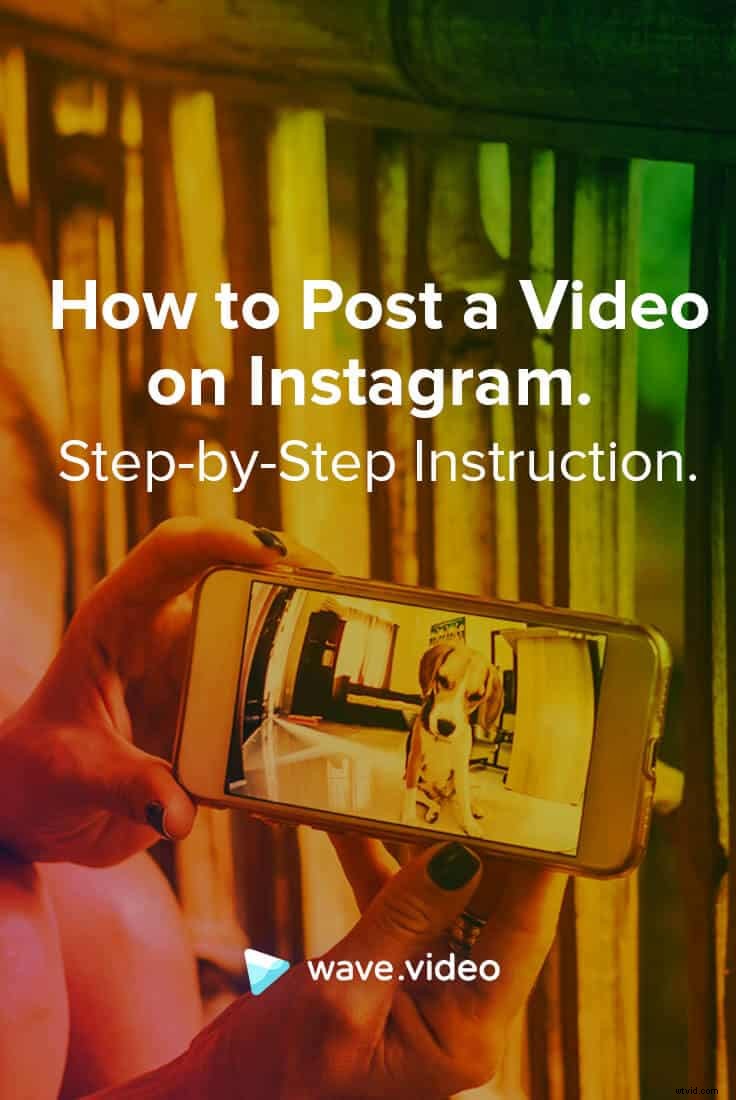Instagram sta crescendo in popolarità a passi da gigante. Sono lontani i giorni in cui era semplicemente un'app di condivisione di foto. Con oltre 1 miliardo di utenti attivi mensili e 100 milioni di post caricati ogni giorno, ora è una delle piattaforme di social media e marketing più popolari.
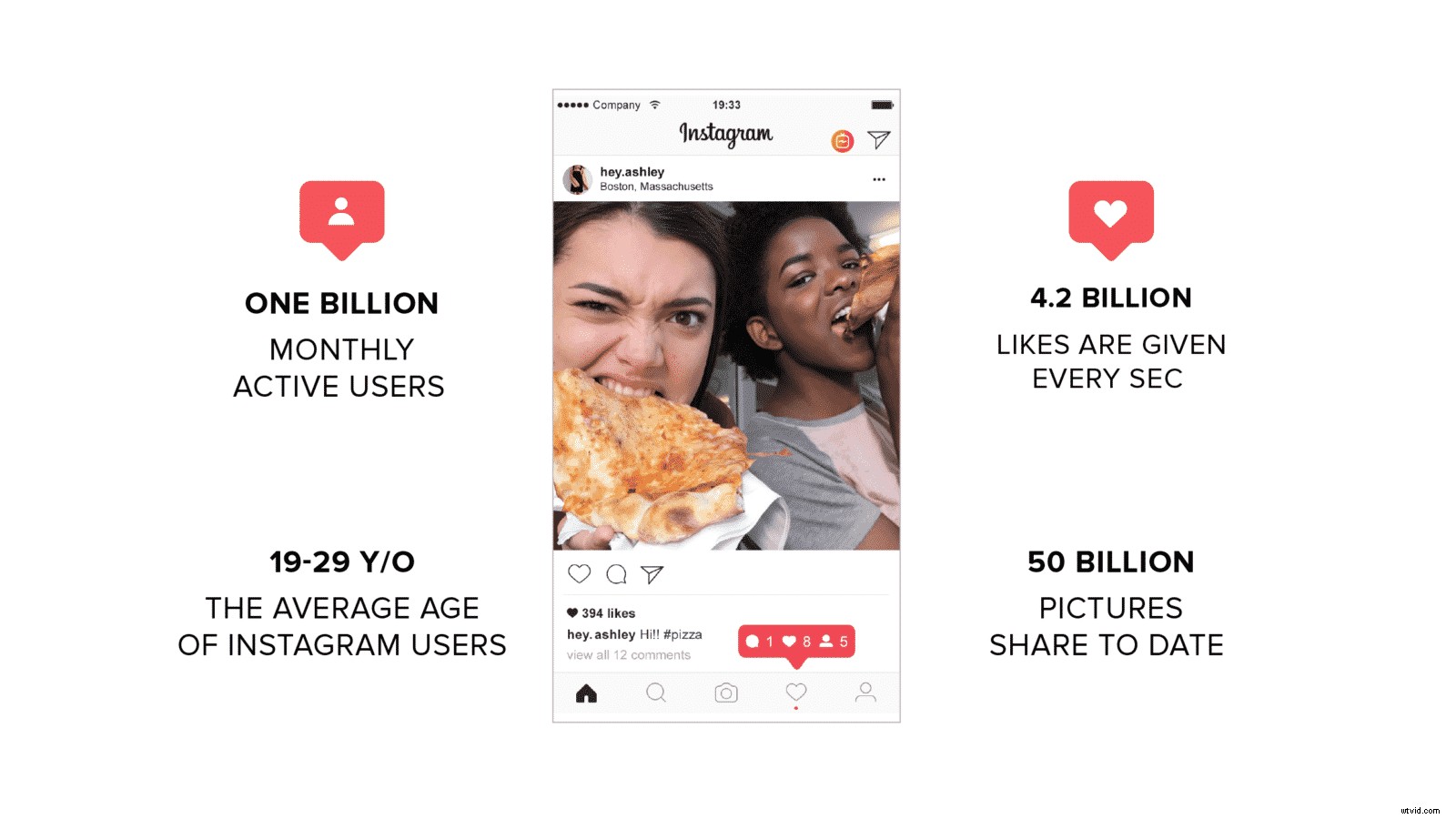
Il video è parte integrante di Instagram. Anche se i video potrebbero non ricevere tanti Mi piace quanto le immagini, generano più commenti delle immagini.
Se hai appena iniziato e vuoi sapere come pubblicare un video su Instagram, ecco le nostre istruzioni dettagliate passo passo.
Modi per pubblicare video su Instagram
Esistono diversi modi per caricare il tuo video su Instagram. A seconda che tu abbia realizzato un video con il tuo telefono o creato con un'app di terze parti come Wave.video, la procedura sarà leggermente diversa.
Se hai già il video sul telefono
Pubblica un video in-feed su Instagram
Per video "in-feed" intendo un video normale che si può vedere scorrendo il feed delle notizie. Ecco come caricare un video sul feed di Instagram.
Passaggio 1. Apri Instagram
Apri Instagram e fai clic sul segno + in alto a destra nella schermata del feed delle notizie.
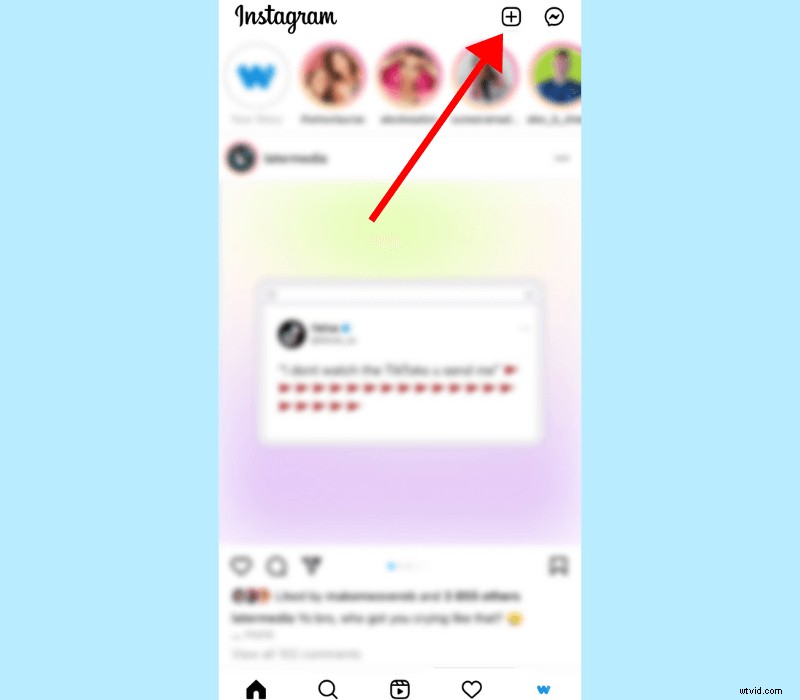
Se apri la pagina del tuo profilo invece del newsfeed, usa lo stesso segno + nell'angolo in alto a destra e seleziona "Pubblica".
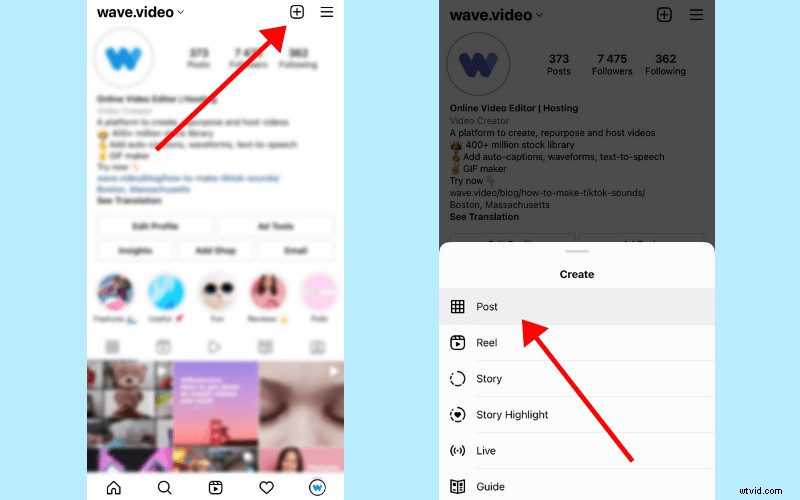
Passaggio 2. Passa a "Video"
Questo aprirà la libreria multimediale del tuo telefono. Per passare alla cartella con i video, tocca il menu a discesa. Qui è dove puoi scegliere un video che desideri pubblicare dai tuoi file.
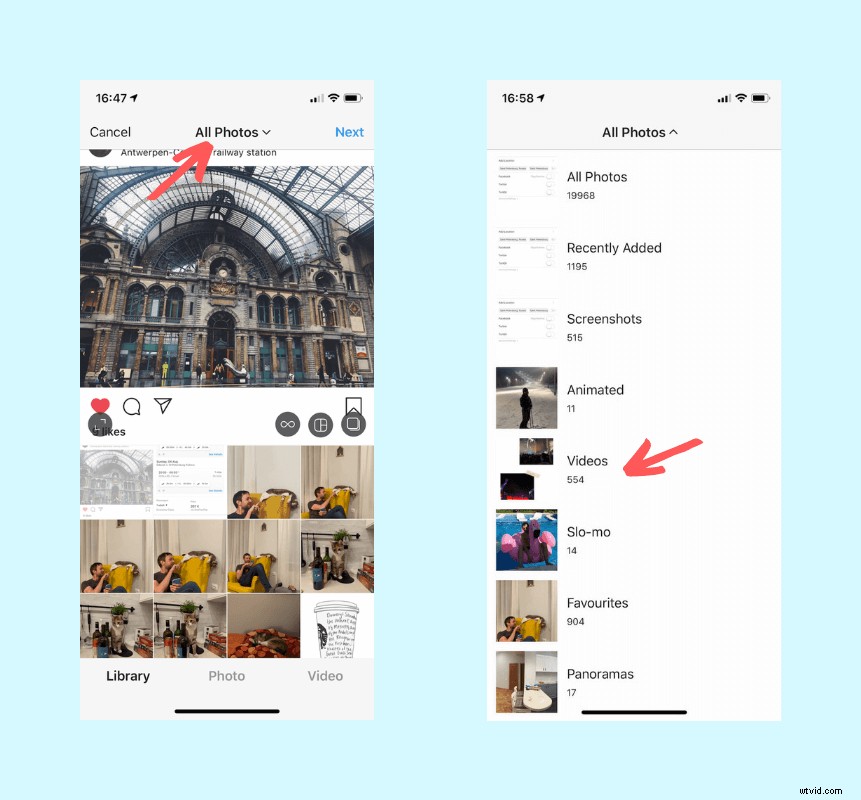
Passaggio 3. Scegli un video
Qui, scegli un video che desideri pubblicare su Instagram. Se il video non è quadrato, puoi utilizzare l'icona della freccia per adattarlo allo schermo. In questo modo, non verrà ritagliato nel formato quadrato da Instagram.
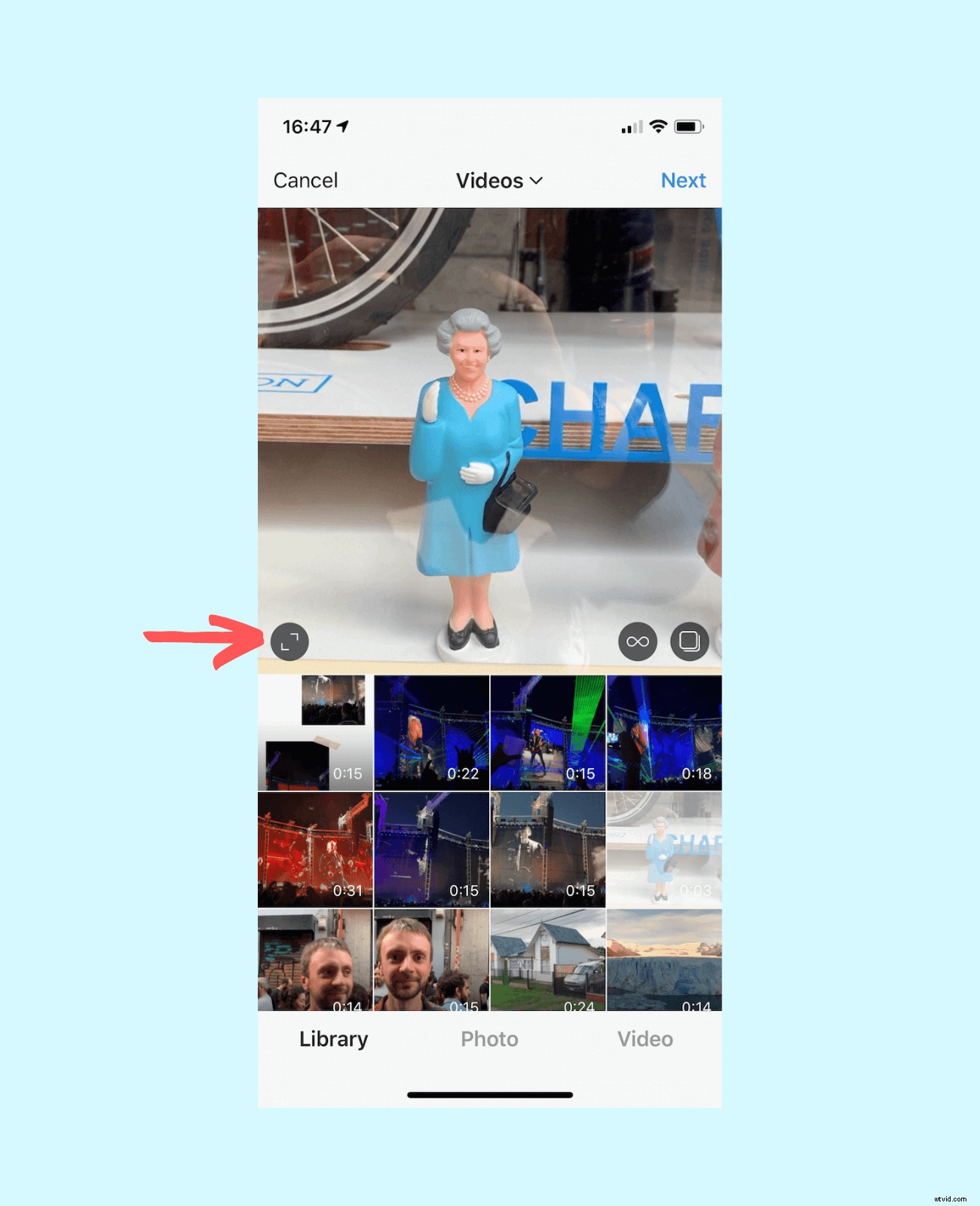
Passaggio 4. Applica i filtri
Quando pubblichi il tuo video su Instagram, la piattaforma ti offre diverse opzioni di editing video. Ad esempio, puoi applicare filtri, ritagliare il video e scegliere una copertina.
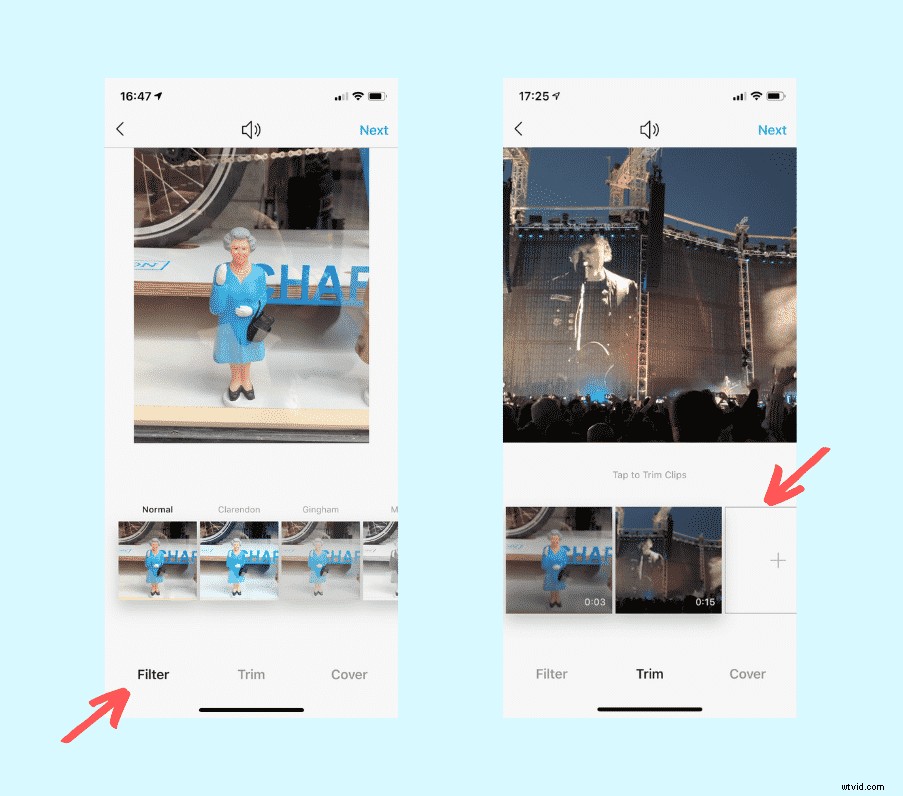
Puoi anche combinare più clip video in uno, nel caso in cui desideri realizzare un video più lungo. I video clip verranno "incollati" in un video, riproducendoli uno dopo l'altro automaticamente.
Passaggio 5. Scrivi un'ottima didascalia
Nell'ultimo passaggio, trova un'ottima descrizione per il tuo video di Instagram. Per rendere il tuo video più rilevabile, sfrutta la funzione Posizione e gli hashtag nella descrizione. In questo modo, dai a più persone la possibilità di trovare il video che hai pubblicato su Instagram.
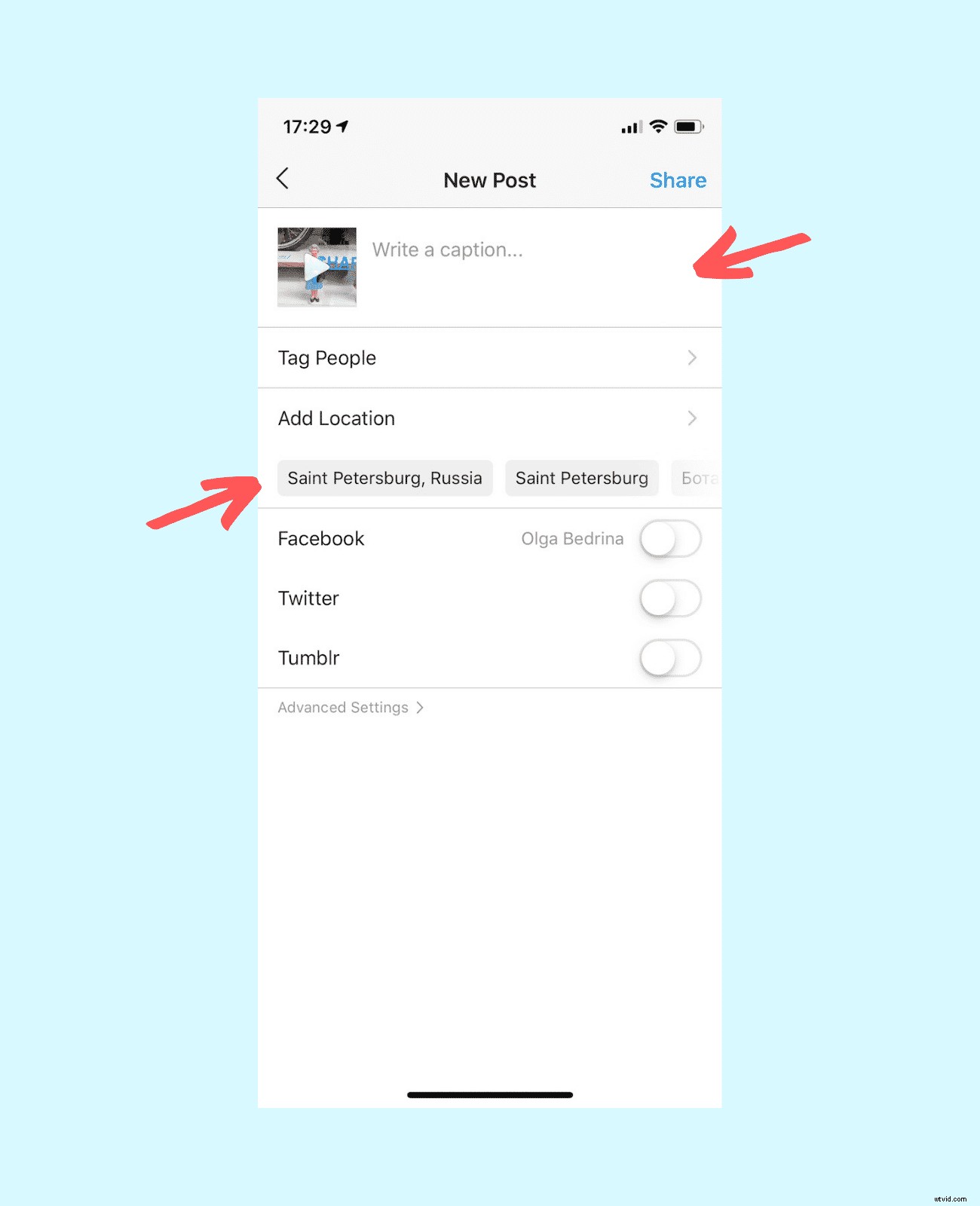
Puoi anche girare un video direttamente da Instagram e pubblicarlo direttamente nel feed. Per farlo, dopo aver aperto l'app, fai clic su + firmare e passare a "Video ”. In questo modo puoi girare il video "nella vita reale" e condividerlo subito con il tuo pubblico.
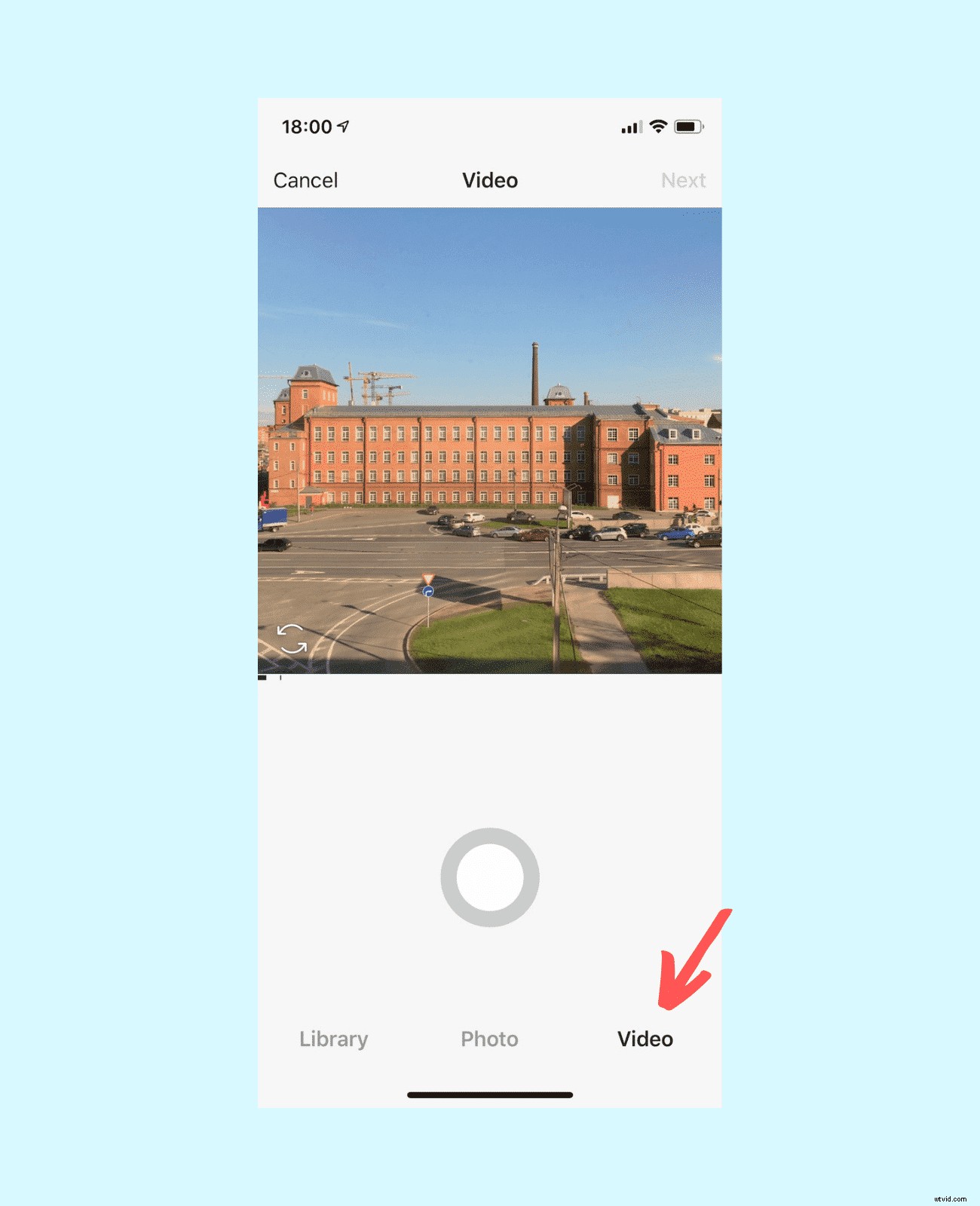
Dimensioni video consigliate per i video in-feed di Instagram
Ecco i requisiti di formattazione standard per i video in-feed di Instagram:
NBSpecifiche video in-feed di Instagram
Durata del video richiesta:massimo 60 secondi
Dimensioni video richieste:larghezza massima 1080px
Formato preferito:MP4 (con codec H.264 e audio AAC, bitrate video 3.500 kbps)
Frequenza dei fotogrammi:30 fps o meno
Come pubblicare un video nelle Storie di Instagram
Il processo di pubblicazione di un video su Instagram Stories è simile a quello di in-feed, con alcune differenze.
Passaggio 1. Vai su Instagram
Proprio come con i video in-feed, vuoi iniziare a pubblicare video su Storie dall'app di Instagram. Apri l'app e fai clic sull'icona della fotocamera nell'angolo in alto a sinistra. 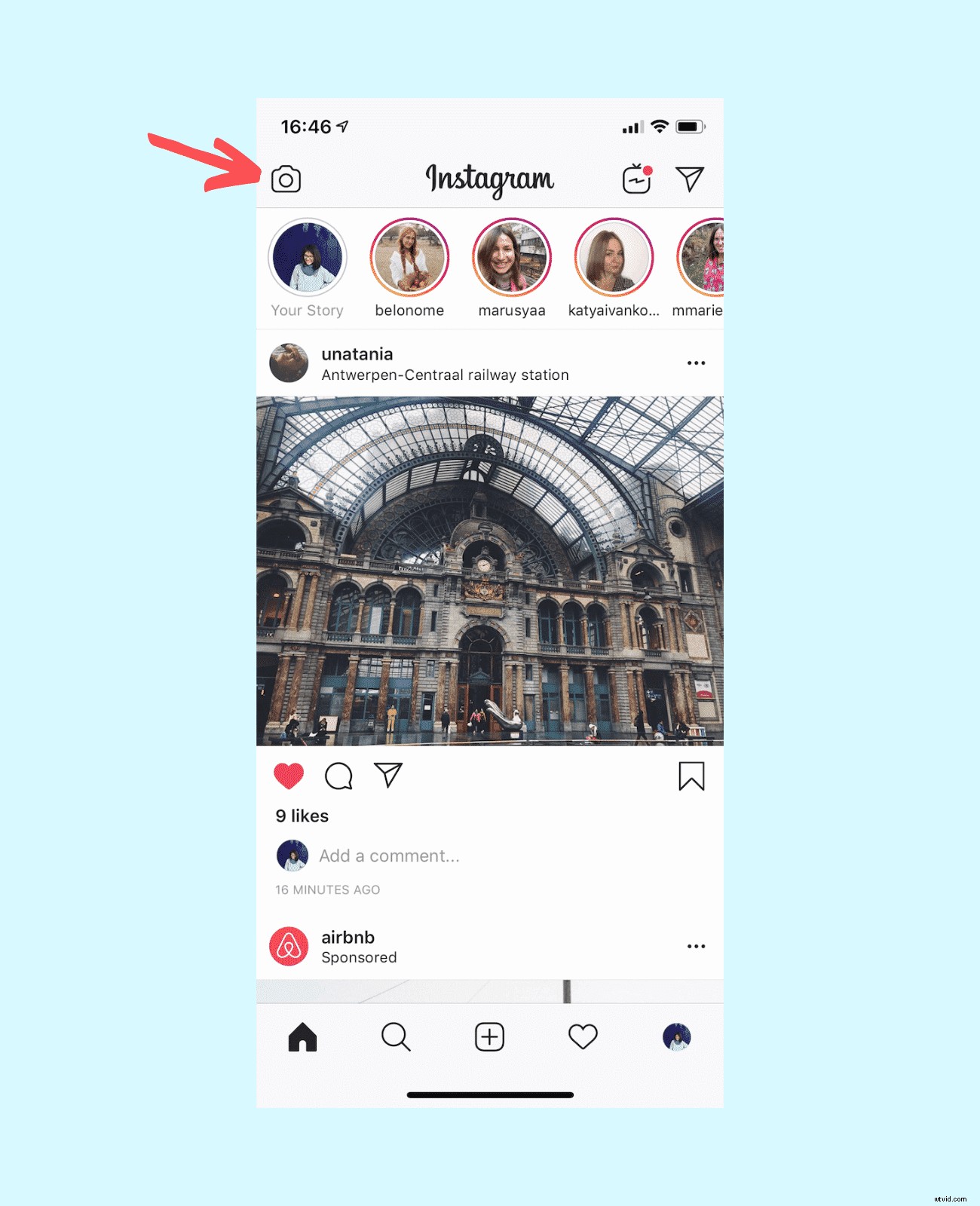
Passaggio 2. Scegli un video
Se hai un video preregistrato che desideri pubblicare su Instagram, scorri verso l'alto e sceglilo dalla tua libreria multimediale. Per un accesso più facile, passa alla cartella "Video" per individuare il tuo video.
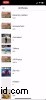
Se non hai un video pronto, puoi utilizzare le opzioni simili a video offerte da Instagram:
- Video in diretta
- Boomerang
- Superzoom
- Concentrati
- Riavvolgi
- Mani libere
Passaggio 3. Aggiungi adesivi e GIF
Adoro le storie di Instagram per la possibilità di aggiungere adesivi accattivanti, GIF, sondaggi e altri elementi interattivi ai video. Questo rende il video molto più avvincente. Non perdere questa opportunità per ottenere una spinta in più per i tuoi video!
Puoi anche aggiungere del testo al tuo video.

Passaggio 4. Condividi con il tuo pubblico
Una volta che sei soddisfatto del tuo video, puoi andare avanti e condividerlo con il tuo pubblico. Hai due opzioni su come farlo:condividi con tutti o solo con gli amici intimi. Se sei un account aziendale, potrebbe sicuramente avere senso pubblicare un video su Instagram in lungo e in largo in modo che tutti possano vederlo.
Dimensioni video consigliate per i video di Instagram Story
Ecco i requisiti di formattazione standard per le storie di Instagram:
NBSpecifiche video di Instagram Stories
Dimensioni video richieste:1080 x 1920 pixel (o formato 9:16)
Durata del video richiesta:massimo 15 secondi
cerca di rimanere sotto i 15Mb
Formato preferito:MP4
Dimensione del file:cerca di rimanere sotto i 15Mb
Come pubblicare un video su Instagram IGTV
IGTV è proprio YouTube di Instagram. Ti consente di pubblicare video più lunghi, il che è ottimo per tutorial, video esplicativi, demo e altri tipi di video simili che richiedono un formato più lungo.
Per caricare un video su IGTV, devi prima creare un canale. Pensala come una normale TV:un canale è un luogo in cui il tuo pubblico andrà a vedere i tuoi contenuti video.
Una volta che hai un canale e vuoi sapere come pubblicare un video su Instagram (IGTV), ecco una breve guida.
Come pubblicare un video su IGTV da mobile
Passaggio 1. Apri l'app e fai clic sull'icona IGTV nell'angolo in alto a destra.
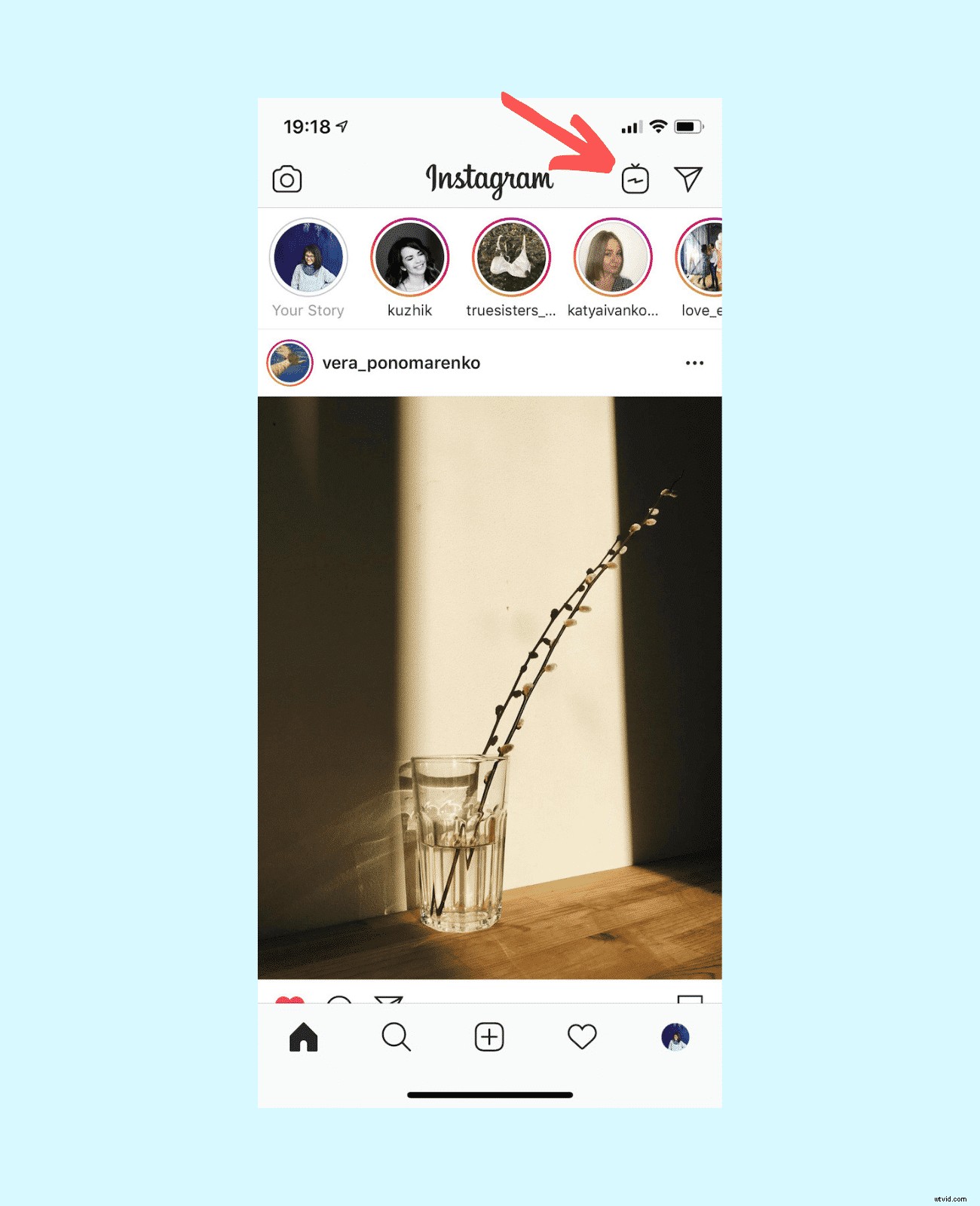
Passaggio 2. Fai clic sul segno + nell'angolo in alto a destra.
Questo aprirà la libreria multimediale sul tuo telefono dove puoi scegliere un video da pubblicare su IGTV.
Passaggio 3. Seleziona una copertina e aggiungi titolo/descrizione.
Per selezionare un'immagine di copertina, puoi scegliere un fotogramma dal tuo video o un'immagine dal rullino fotografico.
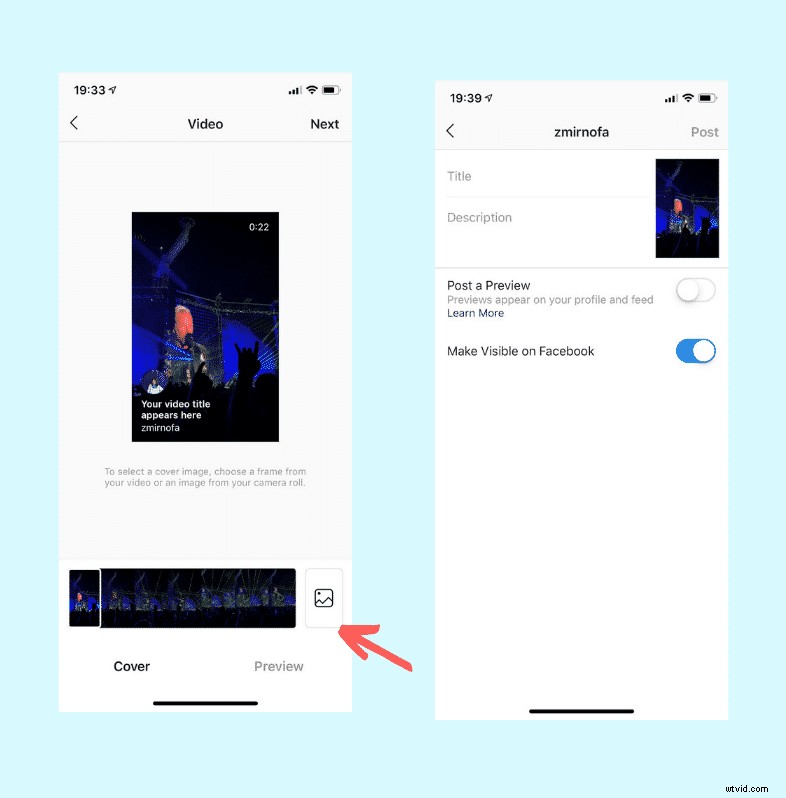
Come pubblicare un video su IGTV da desktop
Puoi anche pubblicare un video su Instagram IGTV, che è la piattaforma simile a YouTube di Instagram per condividere video più lunghi.
Passaggio 1. Vai al tuo account
Per pubblicare un video su IGTV, vai su https://instagram.com/your_account_name (ad esempio, il mio sarebbe https://instagram.com/zmirnofa) e passare alla scheda "IGTV ” nel menu sopra le immagini del feed.
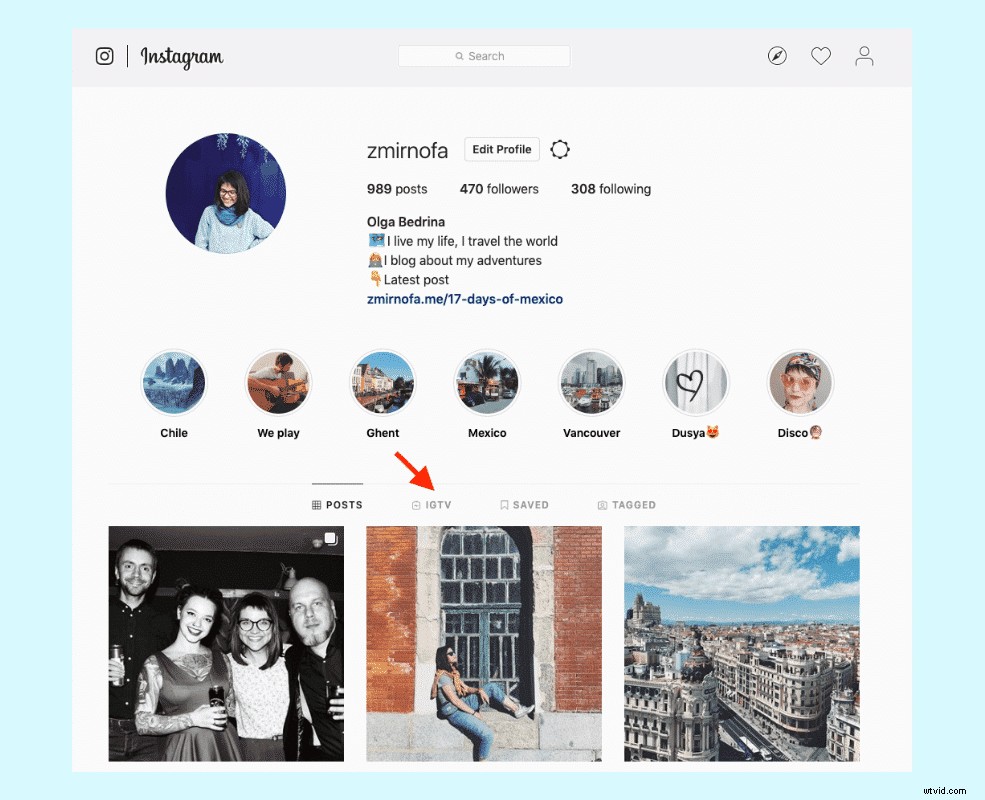
Passaggio 2. Carica il tuo video
Da qui, puoi caricare un video dal tuo laptop o computer. Instagram consiglia le seguenti specifiche per un video IGTV:
NBSpecifiche video IGTV di Instagram
Durata del video richiesta:
La durata del video deve essere compresa tra 15 secondi e 10 minuti.
Gli account più grandi e gli account verificati possono caricare video della durata massima di 60 minuti, ma devono essere caricati da un computer.
1080 x 1920 pixel (o formato 9:16). La risoluzione minima è 720 px.
Formato preferito:MP4
Dimensione del file:
Per video fino a 10 minuti:650 MB max.
Per video fino a 60 minuti:3,6 GB max.
30 fps o meno
Passaggio 3. Personalizza il tuo video
Quando pubblichi un video su Instagram IGTV, puoi aggiungere un titolo e una descrizione al video. Puoi anche caricare una copertina video (o una "miniatura"). La dimensione consigliata per l'immagine è 492 x 762 pixel .
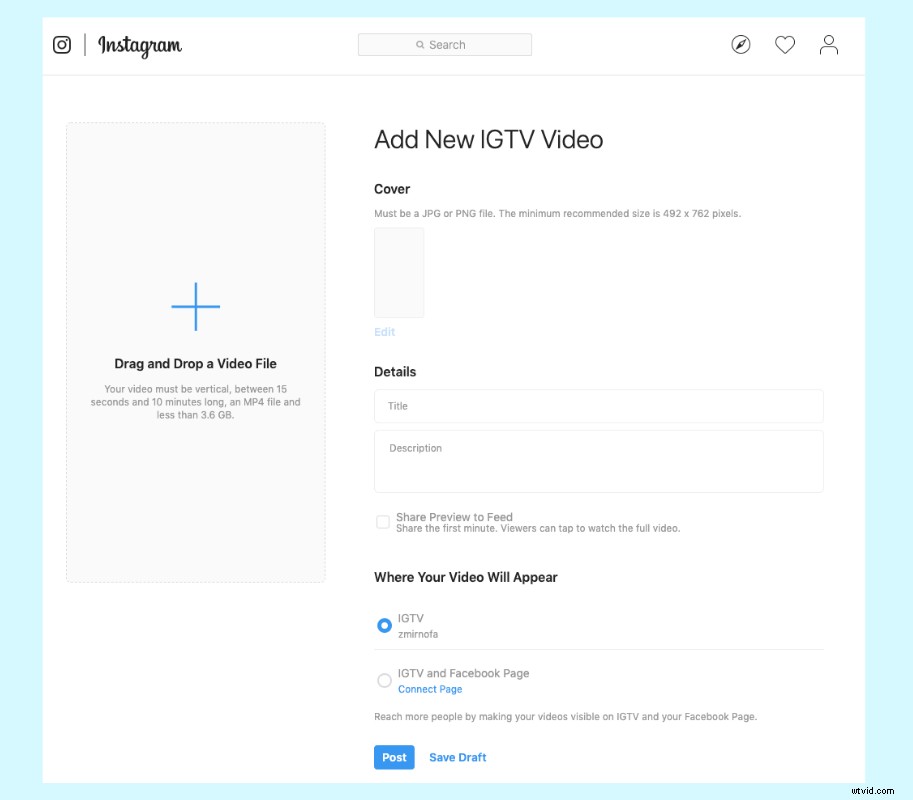
Puoi anche scegliere se condividere o meno un'anteprima per il feed. Questo è un ottimo modo per notificare ai tuoi follower che hai pubblicato un nuovo video IGTV o per far loro sapere che hai un canale IGTV, in primo luogo.
Come pubblicare un video su Instagram se lo hai realizzato con un'app di terze parti
Se sei andato un po' oltre con le tue capacità creative e hai realizzato un video di Instagram con un'app di terze parti come Wave.video, ecco come puoi pubblicarlo su Instagram.
La maggior parte delle applicazioni mobili di editing video consente di salvare il video direttamente nella libreria multimediale. Da lì, puoi caricarlo facilmente sul tuo account Instagram seguendo i passaggi che ho descritto sopra.
Se hai realizzato un video utilizzando un creatore di video online e desideri pubblicarlo su Instagram, dovrai prima trasferirlo sul tuo cellulare. Per farlo, puoi utilizzare qualsiasi programma di condivisione file come Google Drive o Dropbox. Carica il video dal tuo computer e poi aprilo semplicemente sul tuo telefono.
Puoi anche trasferire il file video dal tuo computer al telefono utilizzando un accordo.
Aspetti a cui prestare attenzione quando si trasferisce un video dal computer al telefono
A volte, quando giriamo un video utilizzando una fotocamera DSLR e provo a condividerlo su Instagram, semplicemente non viene caricato sul mio iPhone. Questo ha a che fare con il formato del file video:iPhone è esigente riguardo ai file che può leggere.
Puoi convertire un file video in un formato compatibile con iPhone utilizzando strumenti come il freno a mano. È gratuito e può convertire i tuoi video in/da un sacco di formati.
Una nota a margine, i telefoni Android sembrano gestire i formati video più popolari senza problemi.
Suggerimenti per pubblicare un video su Instagram
La creazione di un video avvincente per Instagram può fare miracoli quando si tratta di coinvolgimento su questa piattaforma sociale. Ma avere un ottimo video non è tutto ciò che serve per aumentare il tuo marketing video su Instagram. Ecco alcuni suggerimenti che puoi applicare quando pubblichi un video su Instagram.
Suggerimento 1. Realizza il tuo video solo per il tempo necessario
Anche se Instagram consente di pubblicare video fino a 1 minuto per alimentare e fino a 60 minuti per IGTV, ciò non significa che il tuo video debba essere così lungo. Più corto è il tuo video, meglio è. Fallo solo finché è veramente necessario.
Suggerimento 2. Scegli la copertina
Quando il tuo pubblico scorre il feed, l'immagine di copertina è ciò che farà desiderare ai tuoi follower di guardare il video completo. Avere un'immagine potente è molto più prezioso di un'immagine sfocata, imbarazzante o confusa. Assicurati di sfruttare questa funzione di Instagram.
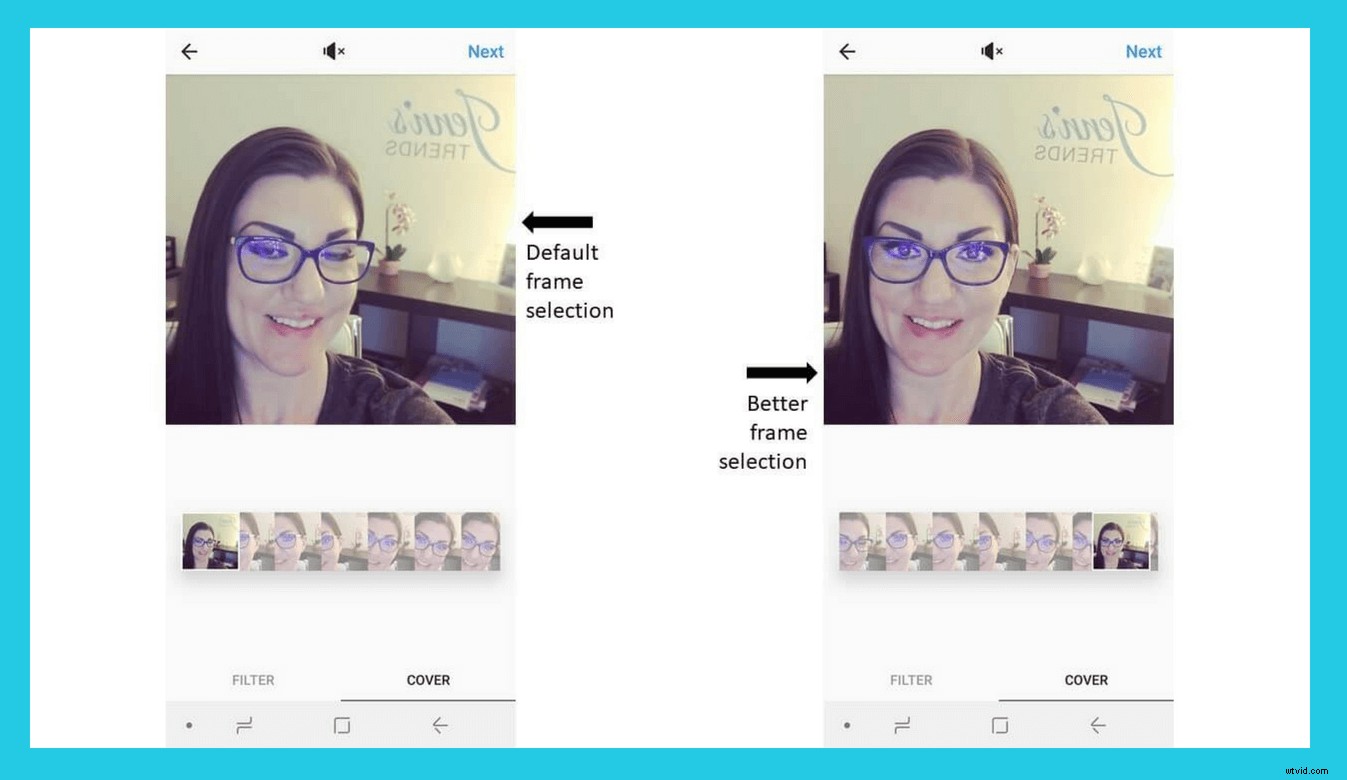
Suggerimento 3. Assicurati di aggiungere un titolo e una descrizione
I titoli e le descrizioni sono importanti quando si tratta di pubblicare un video su Instagram. Dopotutto, si sta gradualmente trasformando da un social network strettamente visivo a una piattaforma onnicomprensiva, in cui le persone vengono anche a leggere roba. Hai notato che quelle persone lette da tempo pubblicano commenti alle loro foto?
Ha senso aggiungere anche un titolo e una descrizione ai tuoi video di Instagram (quando possibile). Spiega alle persone cosa c'è dietro il video e perché dovrebbero interessarsene. Usa gli hashtag e la funzione di localizzazione.
Suggerimento 4. Applica i filtri
L'utilizzo di filtri per i video che carichi su Instagram può conferire ai tuoi video un aspetto personalizzato e migliorarli. Per rimanere coerente con il tuo marchio, applica i filtri di Instagram ai video che pubblichi.
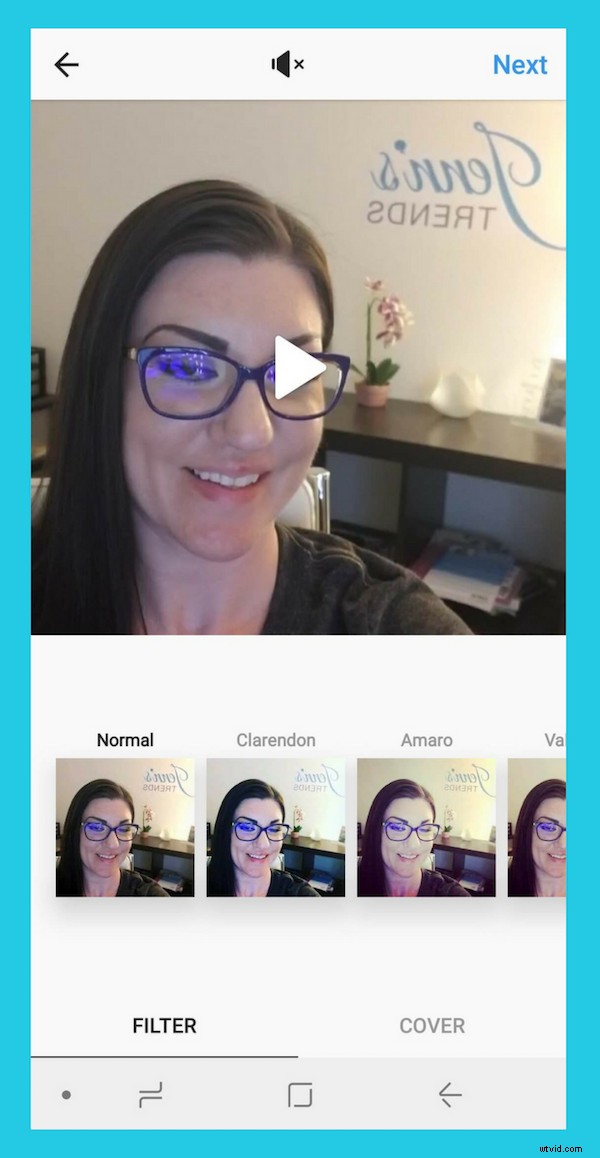
A te
Hai pubblicato un video su Instagram? Qual è il tuo metodo preferito? Condividi nei commenti qui sotto!